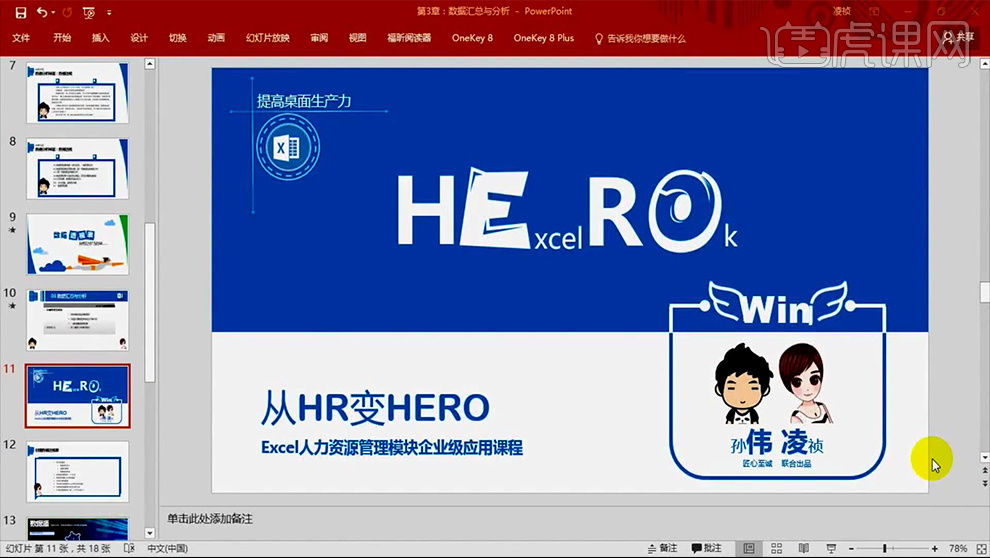如何创建数据透视表
发布时间:2020年09月22日 15:57
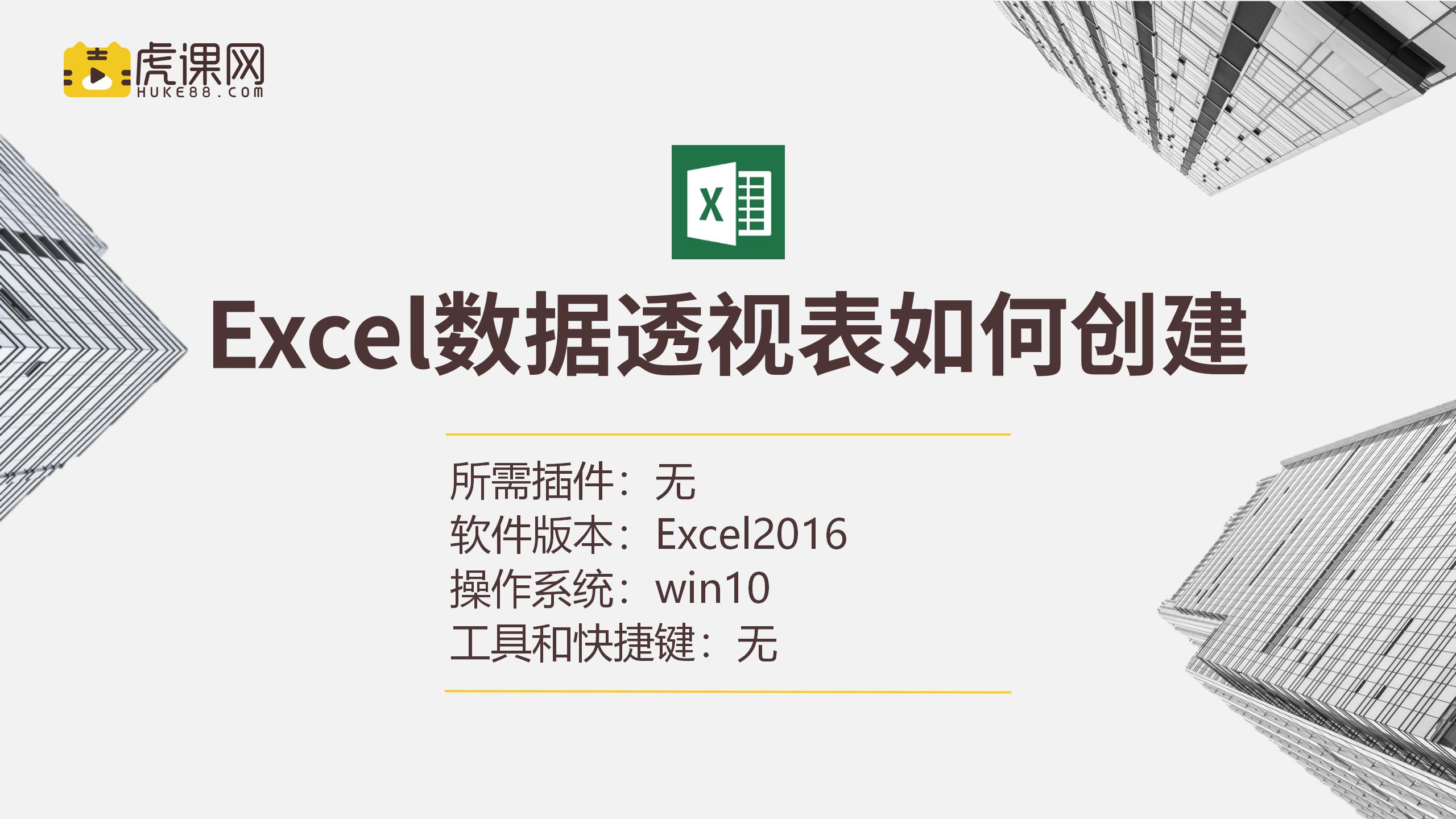
1、在【员工清单表】选中【任意一个单元格选择插入-数据透视表】然后将【省份拖动到行;计数项姓名拖动到值;姓名拖动到列】。
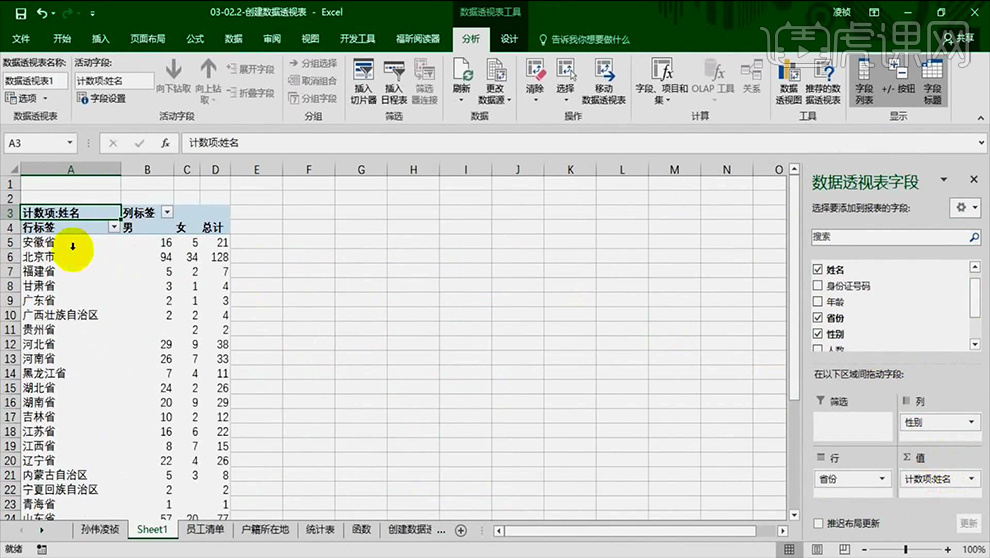
2、查看数据透视表引用的那个数据源的方法:【数据透视表工具-分析-更改数据源】。
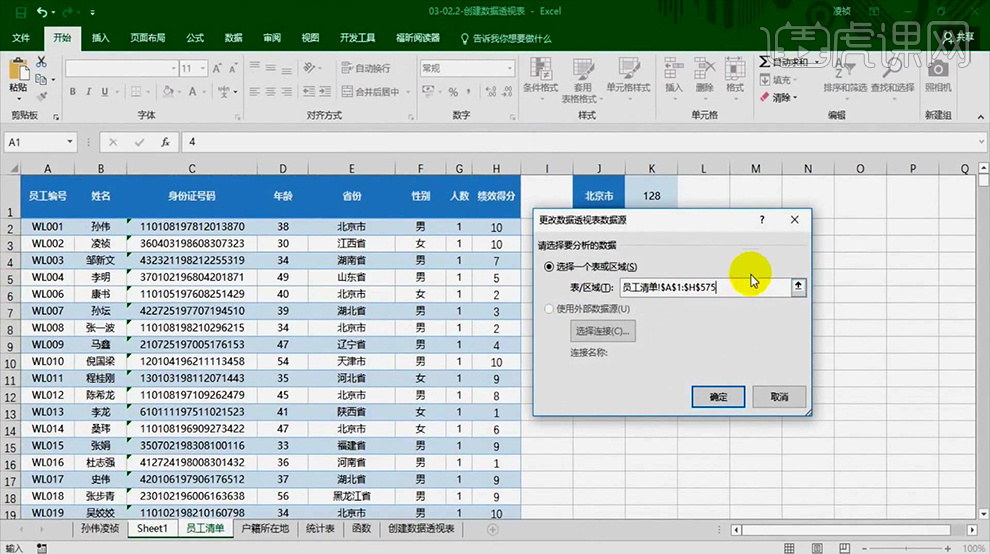
3、数据源如果是一个指定区域,数据透视表中不能及时的发生变化,分析得出【超级表】。
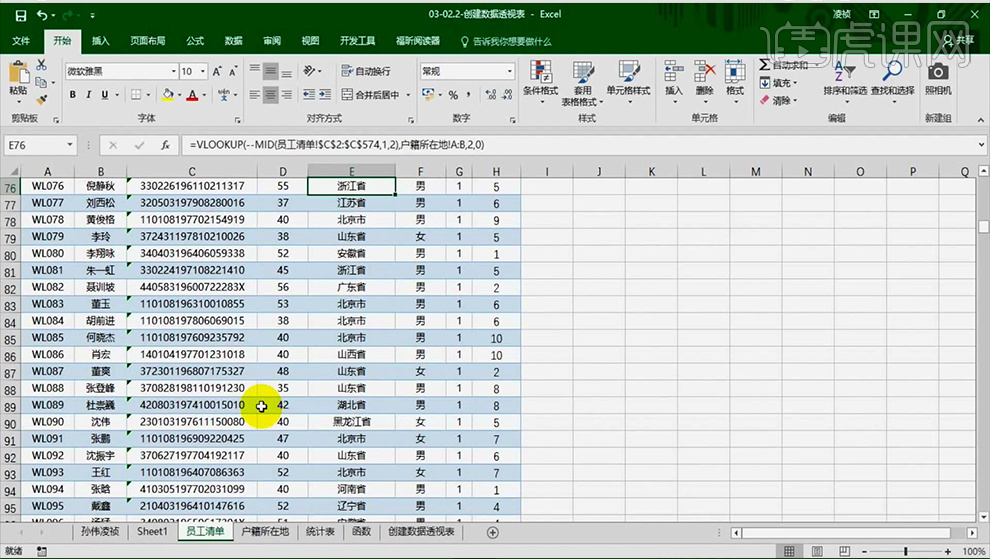
4、任意选择【单元格-开始-套用表格格式-任意选择一个-勾选包含标题行】然后在最后添加【一行数据】。
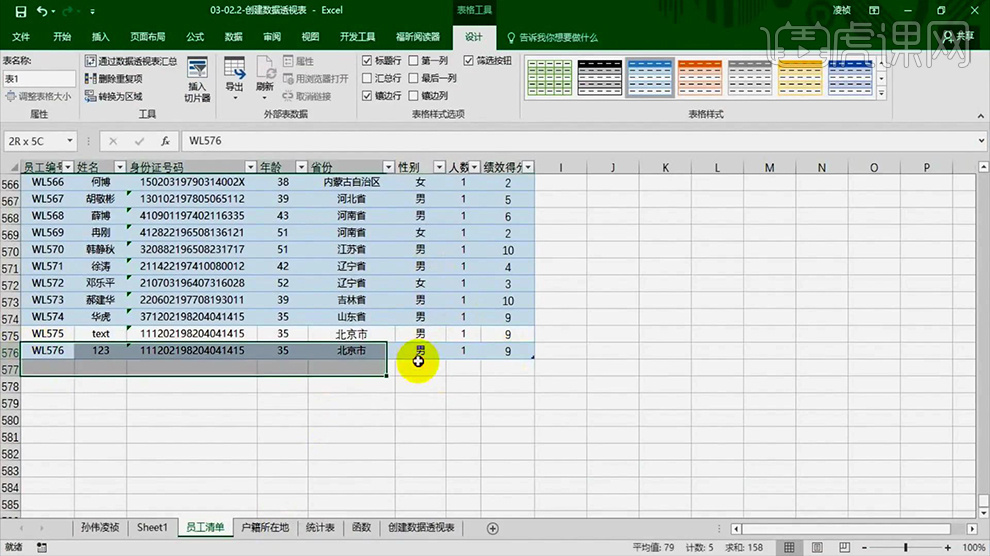
5、然后从【左上角修改表格的名称】然后回到【数据透视表对应的表格-从分析选项卡-选择更改数据源-输入表格的名称】【数据会进行有效的刷新】。
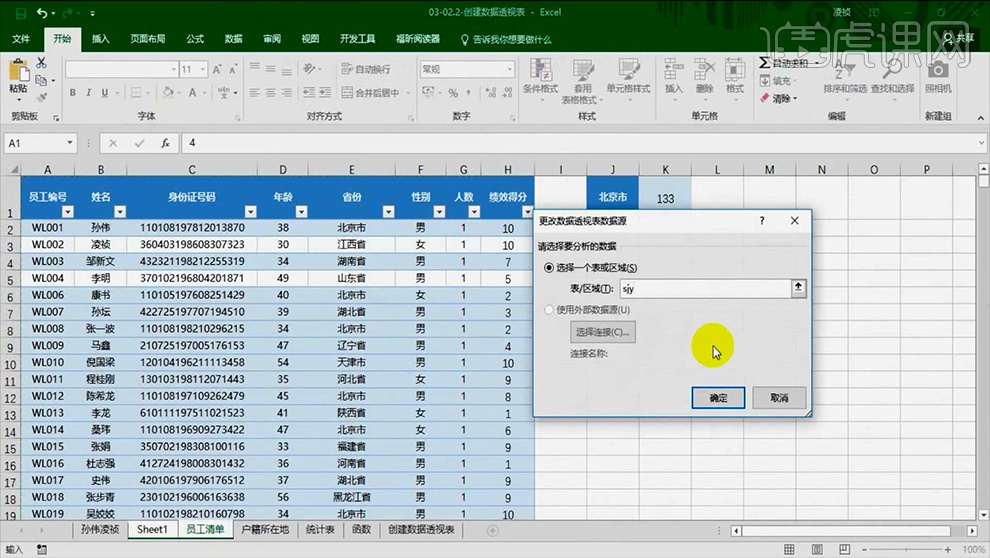
6、然后再次【在步骤4对应的表格中修改数据】回到【数据透视表中-右键-刷新】数据会发生相应的改变。
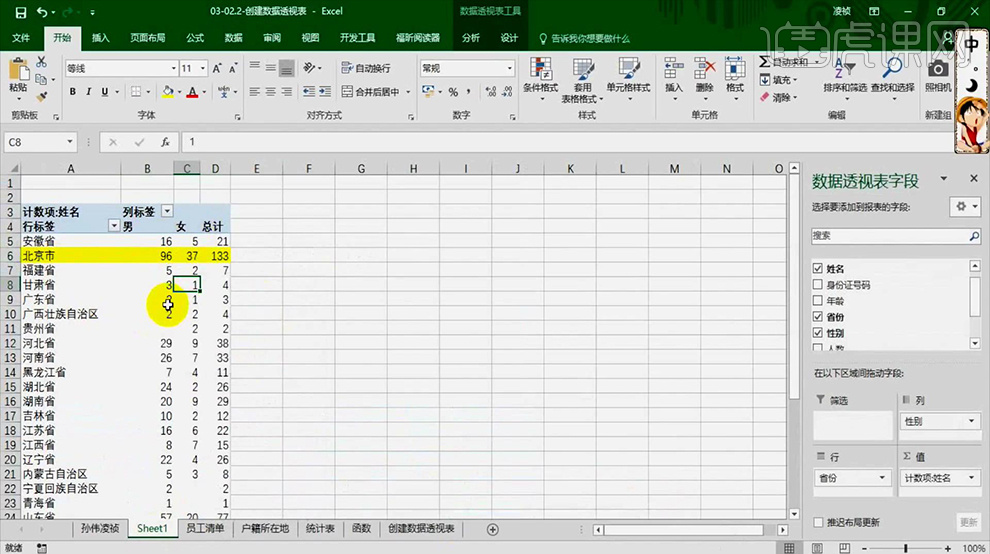
7、一些新的功能在最新的版本中才会实现,请及时更新office的版本。
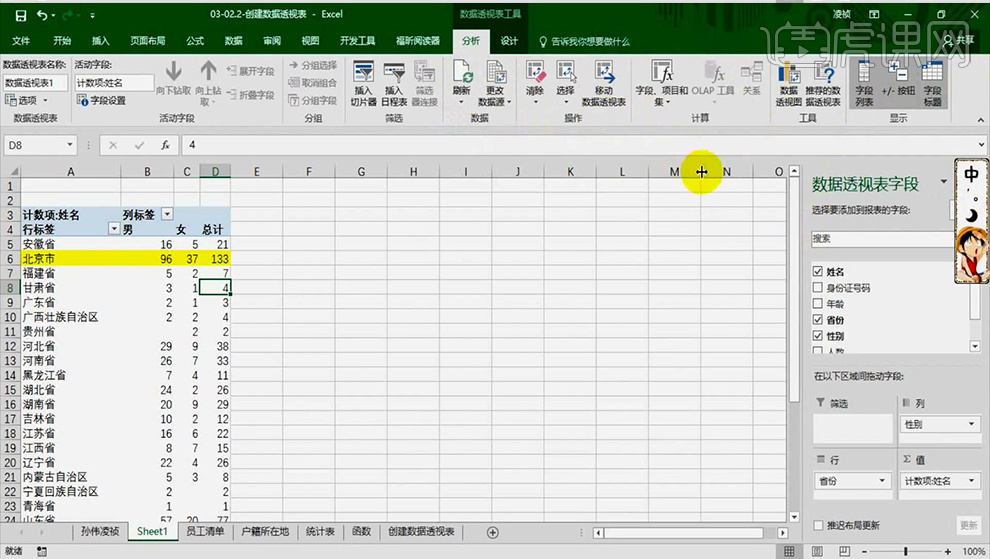
8、本节课内容到此结束。